windows 7如何关闭防火墙 win7防火墙关闭步骤
在当今数字化时代,计算机安全问题日益突出,而防火墙作为一种重要的网络安全工具,在保护个人隐私和计算机系统安全方面扮演着至关重要的角色,对于一些特定情况下,如网络环境相对安全或需要进行特定网络操作时,关闭防火墙也是一种常见需求。对于Windows 7用户而言,关闭防火墙可能是一项相对陌生的操作。本文将向大家介绍Windows 7关闭防火墙的步骤,帮助用户更加灵活地掌握防火墙的使用。
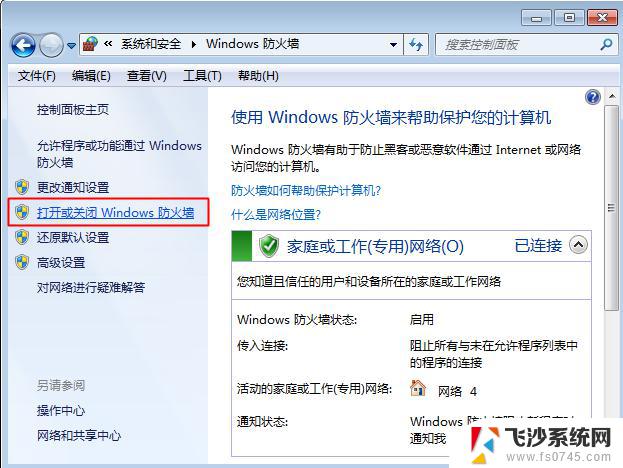
Win7系统防火墙是一项协助确保信息安全的设备,会依照特定的规则。允许或是限制传输的数据通过。
为了节省系统运行压力,我们可以关闭win7系统防火墙提高电脑的运行速度。对于一些局域网中进行的游戏也是需要关闭防火墙的,从而实现多人联机模式。
方法1:
1.设置windows防火墙需要到控制面板里面去设置,点击开始菜单打开“控制面板”
2.出现的“控制面板”对话框中,找到“系统和安全”功能列表
3.点击进入“系统和安全”功能里面有很多项目,其中有“windows防火墙”点击进入设置
4.出现的windows防火墙设置中,找到“打开和关闭windows防火墙”
5.随后出现的windows防火墙 开关 高级设置功能,如果需要关闭防火墙。点击选择“关闭windows防火墙”即可,如果需要设置例外点击高级设置进行配置。
方法2.关闭防火墙服务
1.打开 开始---运行--输入 services.msc
2. 随后确定出现服务控制台设置,找到 “windows firewall”功能点击选择“停止”服务即可。
方法3:
1.第一步:在 电脑桌 面找到计算机图标,点击进入。
2.第二步:找到控制面板,并打开,在控制面板的左上方找到系统安全,并点击进入
3.在页面正上方找到Windows防火墙,点击。选择你要关闭的防火墙,家庭网络或者是公用网络,根据需要决定,选择后在页面右下方点击确定就可以完成。
注意事项:
具体电脑设定不同,可根据实际而定。
以上就是如何关闭Windows 7防火墙的全部内容,如果你遇到了类似的情况,请参照我的方法处理,希望对大家有所帮助。
windows 7如何关闭防火墙 win7防火墙关闭步骤相关教程
-
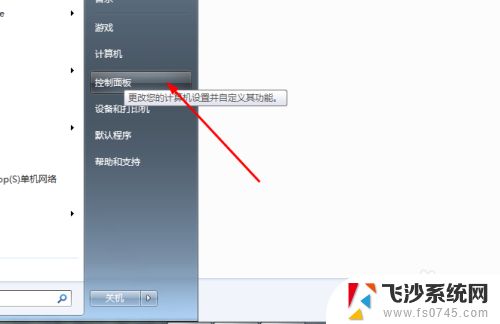 window7关闭防火墙 win7如何关闭防火墙
window7关闭防火墙 win7如何关闭防火墙2024-01-24
-
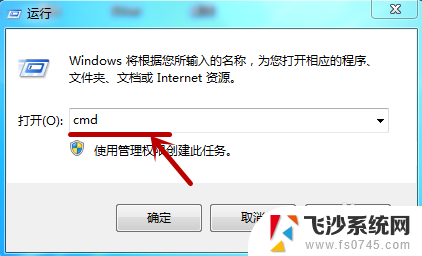 命令关闭windows防火墙 Win7防火墙如何用命令行关闭
命令关闭windows防火墙 Win7防火墙如何用命令行关闭2024-09-18
-
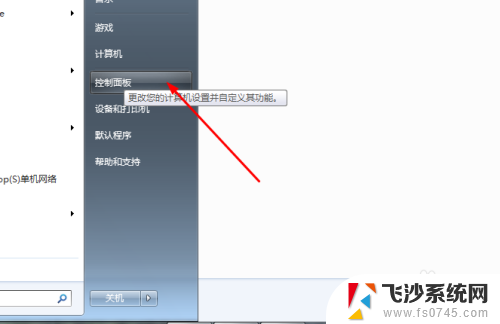 电脑怎样关闭防火墙 win7怎么关闭防火墙设置
电脑怎样关闭防火墙 win7怎么关闭防火墙设置2024-03-23
-
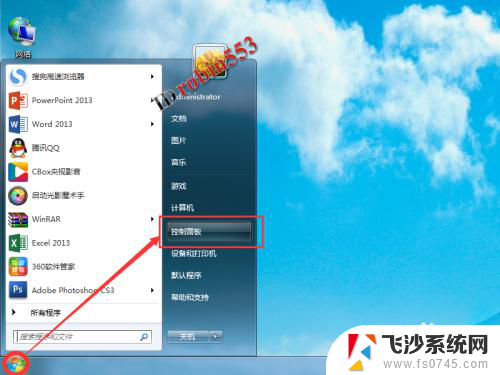 win7关闭杀毒防护 Windows Defender如何在Win7中关闭
win7关闭杀毒防护 Windows Defender如何在Win7中关闭2024-04-22
- win7怎么关闭更新 Windows7如何彻底关闭更新服务
- windows7安全中心怎么关闭 Win7系统关闭Windows Defender安全中心的步骤
- win加r怎么关闭安全模式 Win7安全模式关闭步骤
- windows安排中心怎么关闭 win7操作中心关闭步骤
- 关闭win7更新 Windows7关闭自动更新的方法有哪些
- windows7更新怎么永久关闭 Windows7关闭自动更新的方法有哪些
- 怎样使电脑不卡顿更流畅win7 电脑卡顿不流畅怎么办
- 如何在任务栏显示桌面图标 Win7任务栏上如何添加显示桌面的快捷方式
- w7蓝牙怎么连接蓝牙音响 win7如何设置蓝牙音箱
- win7系统不能识别移动硬盘 WIN7连接移动硬盘无法显示解决方法
- win7怎么看哪个是固态硬盘哪个是机械硬盘 win7怎么查看电脑硬盘型号
- 电脑开机桌面壁纸黑屏 Win7桌面背景消失变成黑屏
win7系统教程推荐
- 1 怎样使电脑不卡顿更流畅win7 电脑卡顿不流畅怎么办
- 2 win7怎么看哪个是固态硬盘哪个是机械硬盘 win7怎么查看电脑硬盘型号
- 3 win7电脑之间怎么共享文件 WIN7共享文件给其他电脑步骤
- 4 w7图标大小怎么设置在哪里 win7如何调整桌面图标大小
- 5 win7扩展屏不显示任务栏 win7双显示器如何显示相同任务栏
- 6 win7自带键盘怎么打开 win7内置键盘如何打开
- 7 win8快速换成win7系统 联想电脑win8换win7图文教程
- 8 win7笔记本没有wifi连接功能 win7无线网络连接无法连接
- 9 windows图标字体颜色 Win7/8桌面图标字体颜色改变技巧
- 10 win7代码0×0000050 win7系统蓝屏代码0x00000050解决步骤